Ihr seid im Besitz einer GoPro und möchtet euer GoPro-WLAN-Passwort zurücksetzen? Welche Schritte hierfür erforderlich sind, ist abhängig von eurem Hero-Modell. Im Grunde geht es relativ leicht. In diesem Beitrag seht ihr, welches Vorgehen bei den einzelnen Modellen nötig ist.
Erfahre mehr zu unseren Affiliate-Links
Wenn du über diese Links einkaufst, erhalten wir eine Provision, die unsere
redaktionelle Arbeit unterstützt. Der Preis für dich bleibt dabei
unverändert. Diese Affiliate-Links sind durch ein Symbol
gekennzeichnet. Mehr erfahren.
GoPro-WLAN-Passwort zurücksetzen – HERO4
- Schaltet die Cam ein und drückt den Button für die Einstellungen zwei Sekunden lang. Der Knopf befindet sich an der Seite. Nun seht ihr die Optionen für den Wi-Fi-Modus.
- Drückt den Knopf weiterhin und betätigt den Auslöser/Modus-Knopf. Diesen findet ihr vorne.
- Entscheidet euch bei „Reset Wi-Fi Settings“ für „Reset“.
Alternative
- Setzt die Kamera in Betrieb.
- Drückt den Modus-Button vorne an der Cam, bis ihr „Set Up“ auf der Anzeige seht.
- Betätigt den roten Auslöser oben auf dem Gerät.
- Drückt mehrmals auf den Modus-Button, bis „Reset Cam“ ausgewählt ist.
- Betätigt den Modus-Button, um „Reset Wi-Fi“ zu markieren.
- Drückt auf den Auslöser zur Bestätigung.
- Betätigt den Modus-Knopf, um „Reset“ zu markieren.
- Bestätigt den Auslöser.

HERO3 & HERO3+
- Besucht die offizielle Website der Hero3 bzw. der Hero3+.
- Auf der Hero3-Update-Seite entscheidet ihr euch für „Update starten“. Auf der HERO3+-Update-Seite wählt ihr unter „Andere Update-Möglichkeiten“ „Kamera manuell aktualisieren“.
- Tippt eure Seriennummer und Registrierungsdaten ein und wählt „Next Step“.
- Aktiviert auf der nächsten Seite „Wi-Fi Update Only“ und klickt wieder auf „Next Step“.
- Danach legt ihr ein neues GoPro-WLAN-Passwort fest.
- Um den Vorgang abzuschließen, befolgt ihr die weiteren Anweisungen.
HD HERO2 & WiFi BacPac
- Verwendet die offizielle Software GoPro Studio zur Aktualisierung eures Kennworts.
- Startet GoPro Studio und verbindet per USB euer WiFi BacPac.
- Wählt „Help“, dann „Device Window“.
- Markiert „WiFi BacPac“ in der Geräteliste.
- Entscheidet euch für „Change Name & Password“.
- Netzwerkname und Kennwort dürfen jeweils acht Zeichen enthalten.
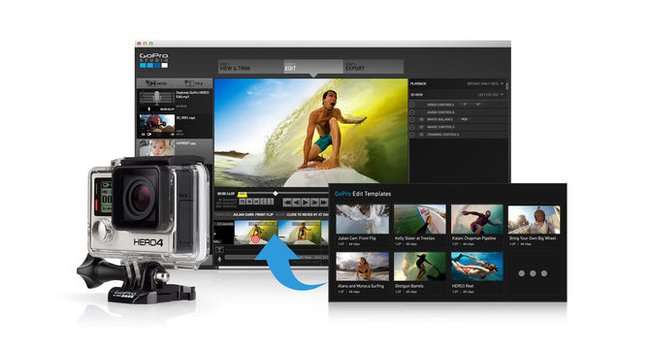
Zum Thema


